Windows10系统之家 - 安全纯净无插件系统之家win10专业版下载安装
时间:2021-09-27 16:09:23 来源:Windows10之家 作者:admin
Win10图标小盾牌如何去掉?相信很多用户在使用Windows系统的时候都遇到应用程序的图标上会有小盾牌的标志,很多用户想知道这个盾牌怎么去掉。那么Win10图标小盾牌怎么去掉?下面分享一下去掉Win10图标小盾牌的方法,希望本文能够帮助到大家。
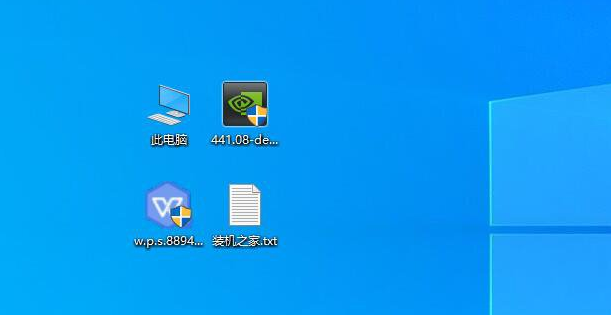
Win10图标小盾牌去掉方法教程
1、按下键盘上“Win键+R键”,打开运行,在运行中输入“gpedit.msc”,即可打开本地组策略编辑器。
2、依次展开“Windows设置”--》安全设置--》安全选项,在右侧窗口中找到“用户账户控制:用于内置管理器账户的管理员批准模式”,并双击打开。
3、在“用户账户控制:用于内置管理器账户的管理员批准模式”属性界面中,我们点击“已禁用”。
4、进入到控制面板界面中,点击“系统和安全”。
5、点击“更改用户账户控制设置”。
6、将滑块拉至最底,为从不通知,点击确定即可。
相关文章
热门教程
热门系统下载
热门资讯





























